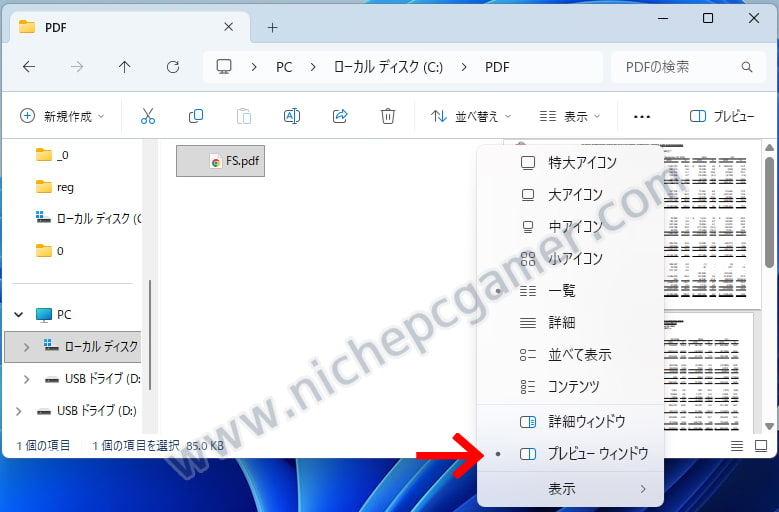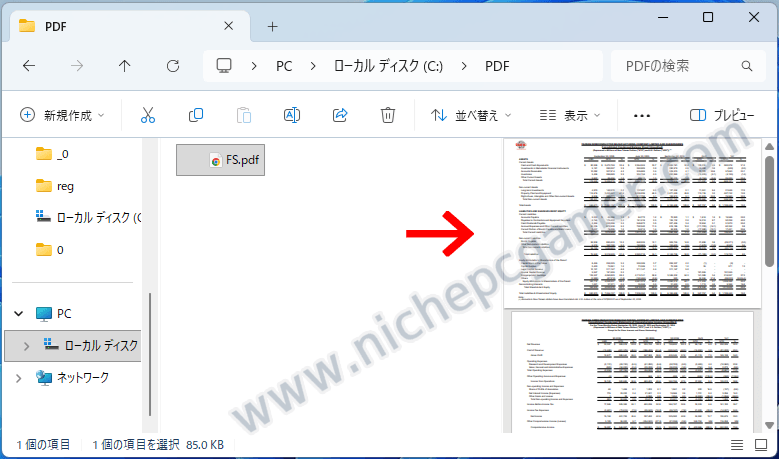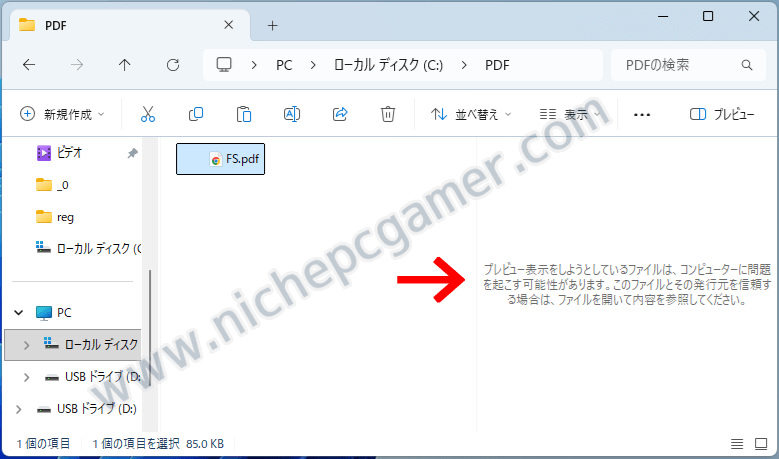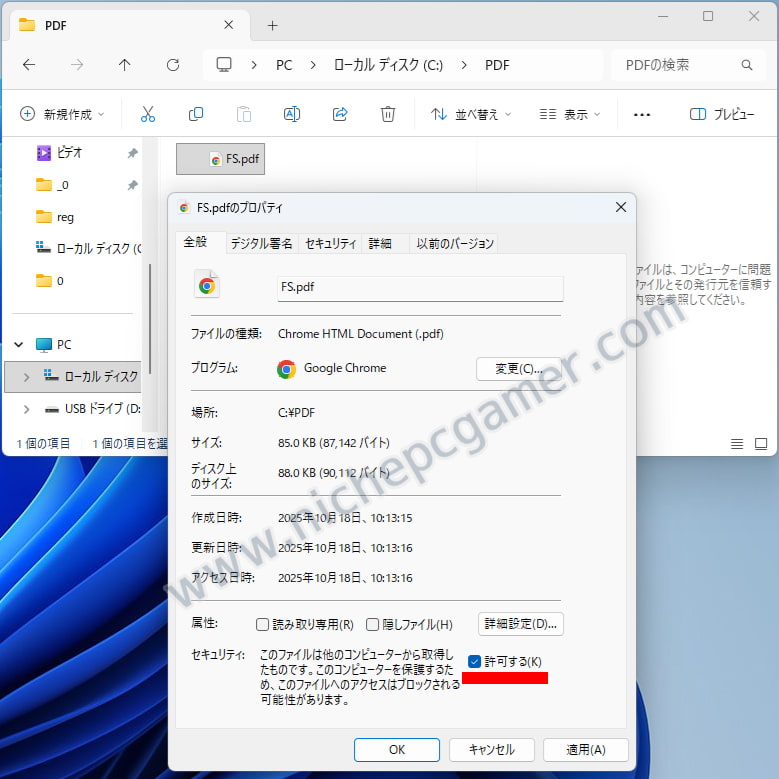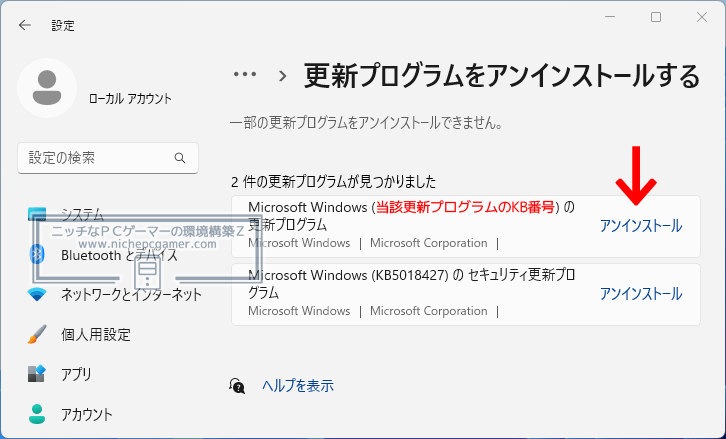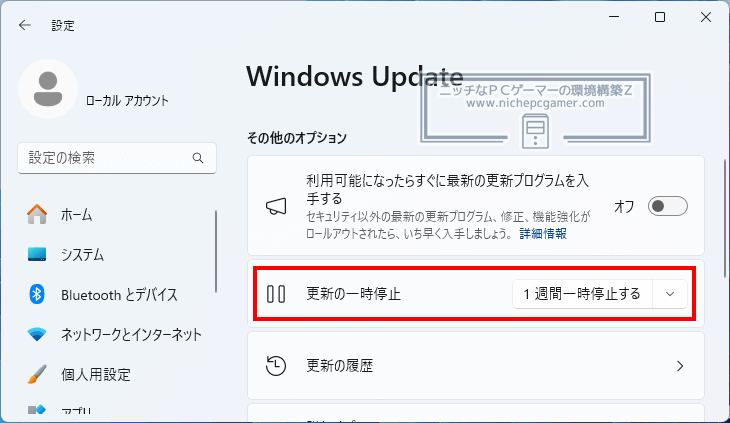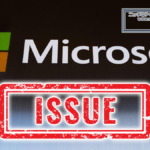エクスプローラーでPDFのプレビュー表示ができない不具合。2025年10月のWindows Updateに起因。Windows11 25H2 / 24H2 / 23H2、Windows10 22H2で発生。回避策あり [Update 1: 仕様変更で確定]

ファイルエクスプローラー(エクスプローラー)でPDFファイルのプレビュー表示ができない不具合が発生しています。
| 更新履歴 [記事初公開日: 2025/10/18] ① 本現象はバグではなく「仕様変更」で確定しました。記事下部の本件に関する詳細記事へのリンクを加筆。 [2025/10/23] [New] |
不具合概要
Windows11やWindows10のファイルエクスプローラーには『プレビュー ウィンドウ』という機能があります。
この機能を有効にすると、ファイルエクスプローラー上でPDFファイル(.pdf)や画像ファイルなどを選択すれば、右側のペインに以下のようにファイルの中身がプレビュー表示されます。
しかし、日本時間で2025年10月15日にWindows Updateに配信されたセキュリティ更新プログラムをインストールすると、PDFファイルのプレビュー表示ができなくなる場合があります。
プレビュー表示をしようとすると、
「プレビュー表示をしようとしているファイルは、コンピューターに問題を起こす可能性があります。このファイルとその発行元を信頼する場合は、ファイルを開いて内容を参照してください。」と表示されて、プレビューが表示されません。
この不具合は、主にインターネットからダウンロードしたPDFファイルや、共有ネットワーク上(例えば、社内ネットワークなど)のPDFファイルが影響を受けます。
筆者が調べた限り、2025年10月15日のセキュリティ更新プログラムをインストールしたWindows11 25H2、Windows11 24H2、Windows11 23H2、Windows10 22H2でこの不具合の発生を確認できました。Windows Serverシリーズは未確認ですが、こちらも影響を受けている可能性があります。
▼この不具合が発生するOSおよび不具合を内包する更新プログラム
- Windows11 25H2 / 24H2
KB5066835 (2025年10月15日公開 セキュリティ更新プログラム) - Windows11 23H2
KB5066793 (2025年10月15日公開 セキュリティ更新プログラム) - Windows10 22H2
KB5066791 (2025年10月15日公開 セキュリティ更新プログラム) - Windows Server 2025などWindows Serverシリーズも影響を受けている可能性あり
不具合なのか、それとも仕様変更なのか
ここまで、この現象を「不具合」と呼んできましたが、これが実際に不具合・バグなのか、それともセキュリティ向上のための仕様変更なのかは現在のところ不明です。
便宜上、引き続き不具合と呼びます。
対処方法・回避策
この不具合への対処方法・回避策はいくつかあります。お困りの場合は以下のいずれかをご検討ください。
対処方法A
インターネットからダウンロードしたファイルであれば、ファイルを右クリックして、一番下の『セキュリティ』の「このファイルは他のコンピューターから取得したものです。このコンピューターを保護するため、このファイルへのアクセスはブロックされる可能性があります。」の『許可する』にチェックを入れて『OK』を押してください。
そうすると、しばらくすれば(数分以内)ファイルのプレビューが表示されます。
ただ、数個程度のファイルであればこの方法でもいいかもしれませんが、大量のファイルを扱う場合には現実的ではありません。
対処方法B
最も手っ取り早い一時的な対処方法は、2025年10月15日の更新プログラムをアンインストールすることです。Windows11 25H2 / 24H2はKB5066835を、Windows11 23H2はKB5066793を、Windows10 22H2はKB5066791をアンインストールすれば、上記のような不具合は発生しなくなり、プレビュー表示されるようになります。
Windows11での更新プログラムのアンインストール手順は以下。(Windows10での手順は割愛)
▼更新プログラムのアンインストール方法 1.) 2.) 3.) |
なお、2025年10月15日の更新プログラムはセキュリティアップデートのため、アンインストールすると脆弱性が未修正のままになることには注意が必要です。
対処方法C
2025年10月15日の更新プログラムをアンインストールせずに、グループポリシーやレジストリ、PowerShellなどを使用して、この不具合を回避する方法がRedditにいくつか掲載されています。
ただ、そのほとんどが設定した変更を元に戻す方法が書かれていなかったり、比較的上級者向けの内容だったりします。中には完璧に修正されないものもあります。また、Redditに記されている対処方法を行った結果、セキュリティが低下する可能性があります。(対処方法Bでもセキュリティは低下しますが)
実際に以下のスレッドを見ていただいて、良さそうと思ったものがあれば自己責任で行ってください。
結局どうすれば良いのか
上述していますように、この現象が実際に不具合なのか、それともセキュリティ向上のための仕様変更なのかは現在のところ不明です。この現象が不具合であるなら、いずれMicrosoftから発表があり、修正されるでしょう。
現時点では、一時的に更新プログラムをアンインストールして、しばらく様子を見るのが最も簡単な方法です。その後、不具合であると判明したら、修正された更新プログラムをインストールすれば問題は解決します。
不具合でなく仕様変更だった場合は、上記Redditの対処方法や、ファイルエクスプローラーに依存しない何かしらの代替手段をご検討ください。
なお、各対処方法を行った結果、何かしらの不都合や問題が生じても筆者は一切の責任を負いません。どういった方法で対処を行うかの判断はお任せいたします。
仕様変更で確定 [2025/10/23] [New]
この現象は「仕様変更」で確定しました。詳細は以下の記事をご覧ください。
PDFのプレビュー表示ができないのは仕様。MS、エクスプローラーの仕様変更を発表。Windows11 25H2 / 24H2、Windows10、Windows Serverなど全Windowsが対象